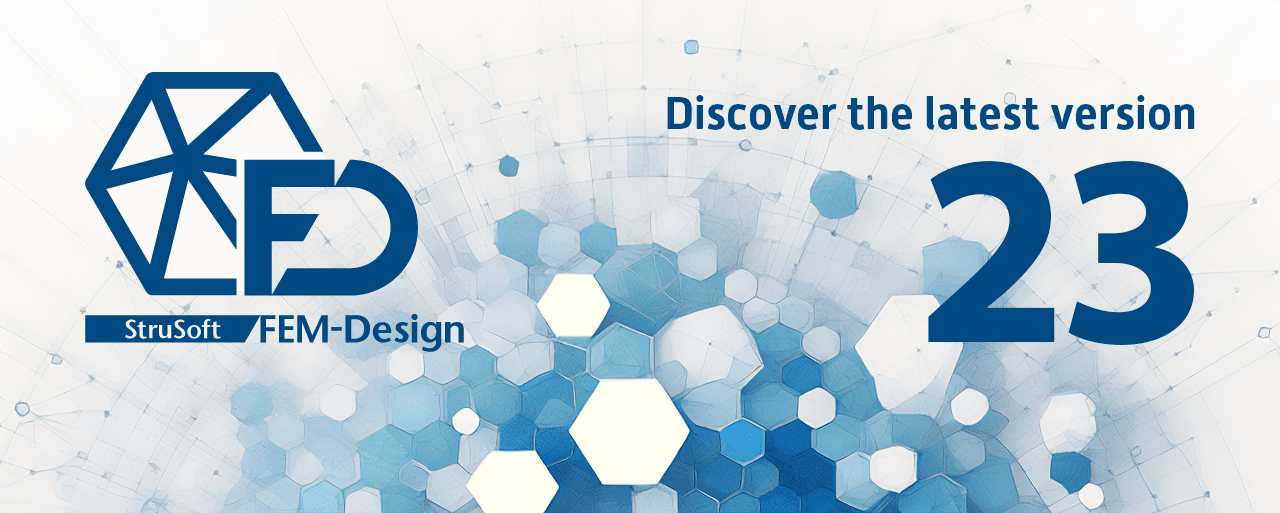IDEA StatiCa-liitäntä
StruSoft tarjoaa upouuden työkalun, joka mahdollistaa älykkään yhteyden FEM-Designin ja IDEA StatiCan välillä. Työkalu mahdollistaa 3D-teräsrakenteiden tai jopa vain valittujen liitettyjen elementtien ja niiden sisäisten voimien lähettämisen älykkäänä tulona FEM-Designin ja IDEA StatiCan välisten teräsliitosten yksityiskohtaiseen suunnitteluun ja todentamiseen.
Tämä omistettu työkalu nopeuttaa teräsliitosten viimeistelyä, yksityiskohtia ja dokumentointia IDEA StatiCan 250 valmiin liitosmallin ja yli 10 000 kokoonpanon ansiosta sekä valmistus- ja raaka-ainekustannusten optimoinnin ansiosta.
Avainominaisuudet
- FEM-Design-tietojen jakaminen IDEA StatiCan kanssa syötteenä teräsliitosten suunnitteluun, mukaan lukien:
- teräsrakenteiden paikat, poikkileikkaukset ja materiaalit,
- osissa lasketut sisäiset voimat (normaali-, leikkausvoimat ja momentit).
- Mahdollisuus valita mitkä liitetyt teräsosat siirretään IDEA StatiCalle.
- Tiedonsiirto voidaan tehdä kahdella yksinkertaisella tavalla:
- suoran LIVE yhteyden kautta, jos molemmat ohjelmat ovat saatavilla tietokoneessa, tai
- erillisen tiedoston kautta, jos molemmat ohjelmat ovat käynnissä eri tietokoneissa.
- Live-yhteyden tapauksessa yhdellä napsautuksella päivitetään IDEA StatiCa -yhteyssuunnittelun syöte linkitetyn FEM-Design-mallin muutosten perusteella.
- Automaattinen, mutta muokattavissa oleva tietojen täsmäys (poikkileikkaus ja materiaali) kahden ohjelman välillä.
- Lisäohjelmia ei tarvitse asentaa kummallekaan puolelle.
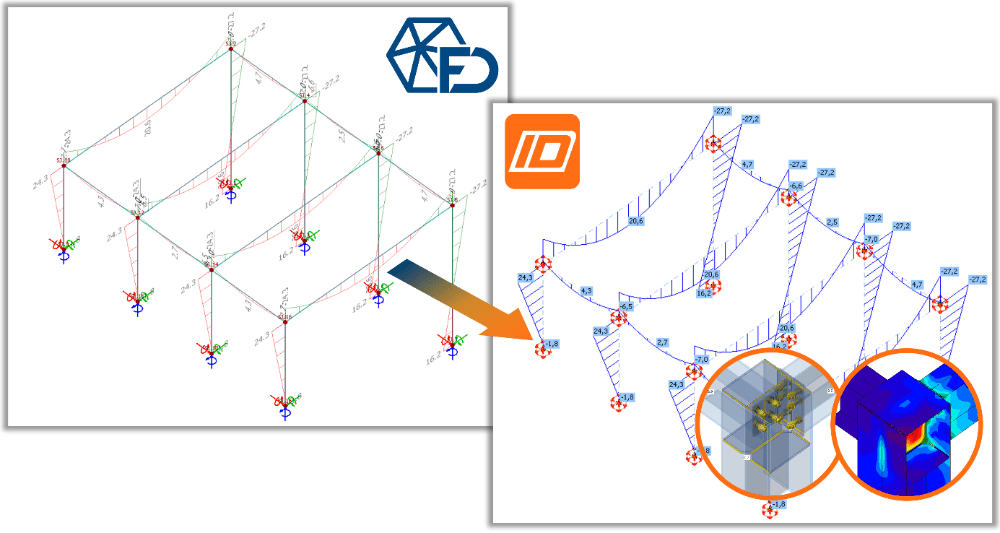
Rajoitukset
IDEA StatiCan liitossuunnittelu toimii vain suorille ja tasaisille sauvoille.
Yhteensopivuus
- FEM-Design 22 ja uudempi versio
- IDEA StatiCa 21.0 ja uudempi versio
FEM-Design mallin valmistelu
Seuraavat mallit on valmisteltava FEM-Designissa ennen vientiä IDEA StatiCaan.
Suorita kuormitustapausten tai kuormitusyhdistelmien analyysi
Suorita analyysi terässauvoja sisältävällä FEM-Design-mallilla:
- Jos lineaarinen laskenta sopii, suorita Laske > Staattinen ja stabiilisuusanalyysi > Kuormitustapaukset.
- Jos epälineaarinen laskenta on tarpeen, valitse Laske > Staattinen ja stabiilisuusanalyysi > Kuormayhdistelmät ja aseta epälineaariset asetukset kohdassa Asetukset kuormitusyhdistelmien mukaan.
Kommentti: Vain lineaarisissa laskelmissa kuormitustapausten tulokset viedään, koska IDEA StatiCa voi laskea kuormitusyhdistelmätulokset ja suorittaa niille kytkentäsuunnittelun.
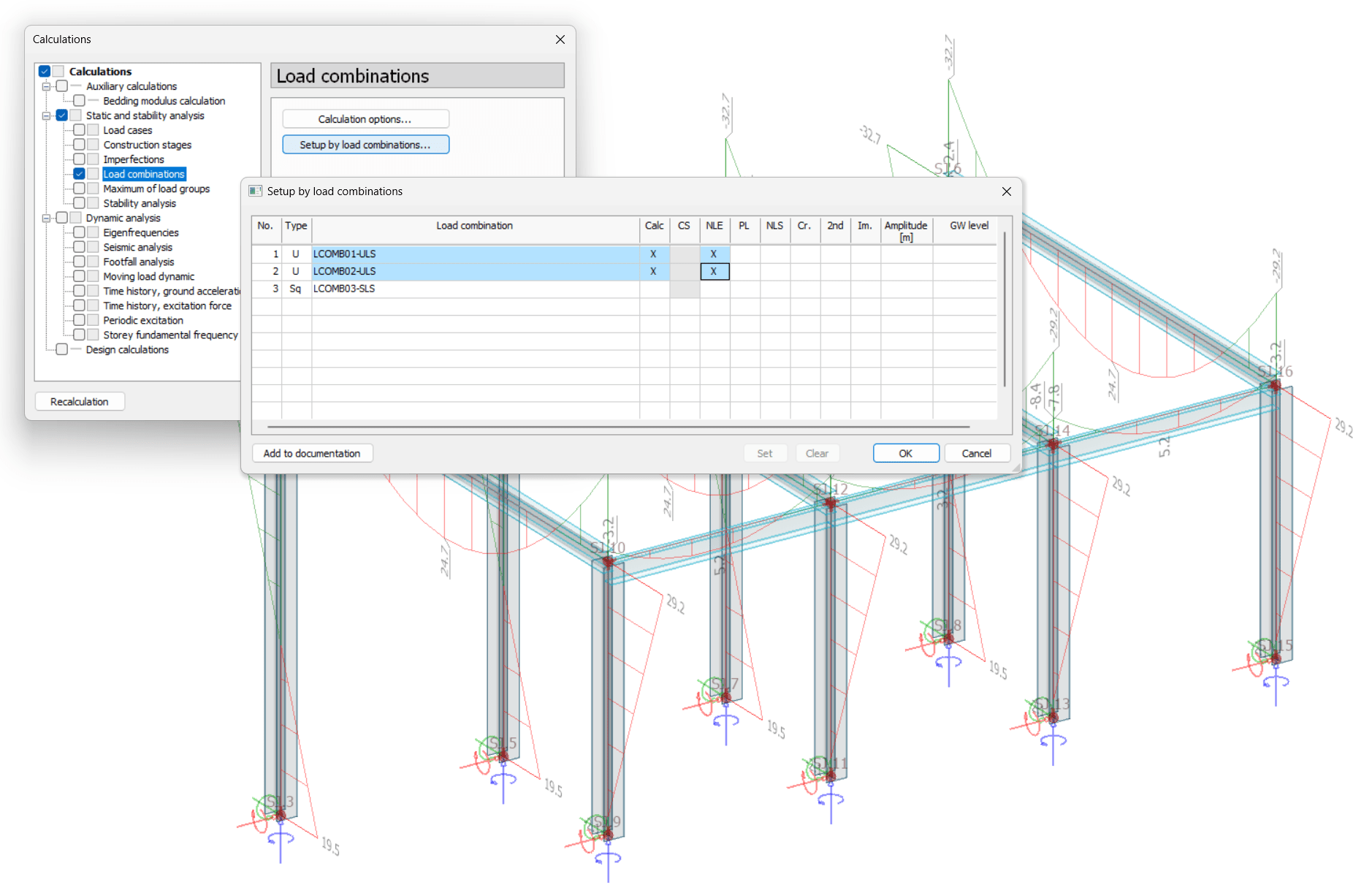
Määrittele liitokset
Määritä sauvojen liitokset / solmut, jotka suunnitellaan IDEA StatiCassa. Käytä Terässuunnittelu > Teräsliitostilassa Define joint -komentoa ja luo yhteydet IDEA StatiCa – yhteydelle tehdyllä General liitostoiminnolla. Alla olevassa kuvassa on esimerkki, jossa liitokset on määritetty kaikkiin tangon päihin.
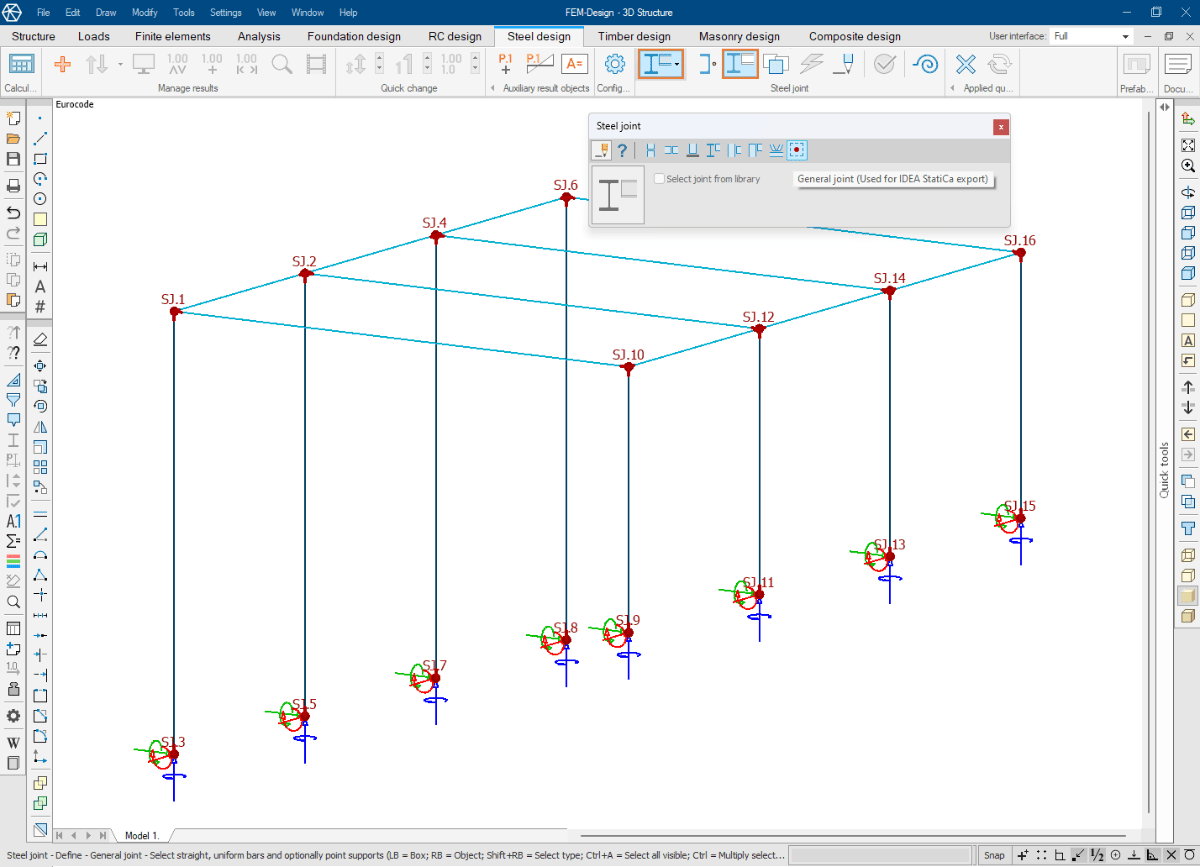
Huomautuksia
- Koska IDEA StatiCan liitosrakenne toimii vain suorille ja tasaisille sauvoille. Sauvan päihin kuuluvat liitokset poistetaan automaattisesti, kun tangon geometria muutetaan kaarevaksi akseliksi tai vaihtelevaksi poikkileikkaukseksi.
- Tavallisia FEM-Design Steel -liitoksia voidaan myös viedä IDEA StatiCaan.
FEM-Design mallin siirto IDEA StatiCalle
Liitosten, teräsosien ja tulosten siirto FEM-Designin ja IDEA StatiCan välillä voidaan tehdä kahdella tavalla:
- suoran LIVE yhteyden kautta – jos molemmat ohjelmat ovat saatavilla tietokoneessa tai
- erillisen tiedoston kautta, jos molemmat ohjelmat ovat käynnissä eri tietokoneissa.
Huomautuksia
- Vientiprosessi on aloitettava terässuunnittelutilasta, jossa teräsliitokset ovat näkyvissä ja oletuksena valmiina valittavaksi. Muissa tiloissa Steel joint, symbolikerros on aktivoitava, jotta liitokset voidaan valita.
- Molemmissa tapauksissa voidaan päättää, siirretäänkö kaikki liitokset vai valinnassa olevat.
- Teräsmateriaali ja ohjelmien välinen poikkileikkauskartoitus perustuu muokattavaan mallitiedostoon: C:\Users\USERNAME\AppData\Roaming\StruSoft\FEM-Design VERSION\FEMData\saf_export_mappings.xlsx
- Vertaansa vailla oleville FEM-Design-poikkileikkauksille on määritetty parametrinen kuvaus, jonka perusteella IDEA StatiCa luo leikkaukset.
Suora (live) yhteys
Tällä menetelmällä FEM-Design-vienti luo IDEA StatiCa -projektin, joka on valmis aloittamaan siirrettyjen liitosten työskentelyn ja suunnittelun. Työnkulku on seuraava:
FEM-Designissa:
1. Tallenna nykyinen projekti ennen tiedonsiirtoa.
2. Suorita komento Vie to / IDEA StatiCa Checkbot.
3. Valitse IDEA StatiCaan vietävät liitokset.
4. Valitse IDEA StatiCan versio.
5. Aseta IDEA StatiCa -projektin nimi. Oletuksena nykyisen FEM-Design-projektin nimi (tallennettu ensimmäisessä vaiheessa) tarjotaan, mutta sen käyttäminen ei ole pakollista. Uuden IDEA StatiCa -projektin tietorakenne luodaan sen nimellä olevaan alikansioon nykyisen FD-projektin kansiossa.
6. Napsauta OK-painiketta ja IDEA StatiCa Checkbot käynnistyy.
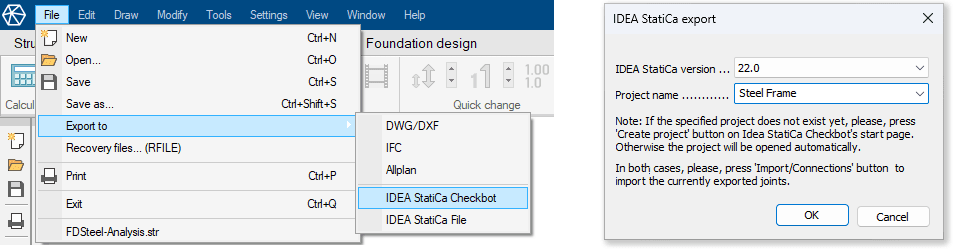
IDEA StatiCa Checkbotissa:
7. Jos määritettyä IDEA StatiCa -projektia ei ole vielä olemassa, sen luominen on hyväksyttävä painamalla Luo projekti -painiketta Checkbotin Uusi projekti -valintaikkunassa. Muussa tapauksessa jo olemassa oleva projekti avataan automaattisesti.
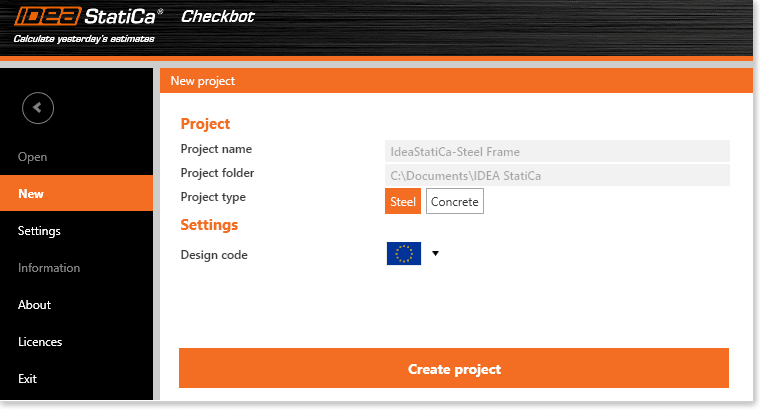
8. Paina Yhteydet-painiketta (Tuonti-välilehti) ladataksesi FEM-Designista vietyjä tietoja.
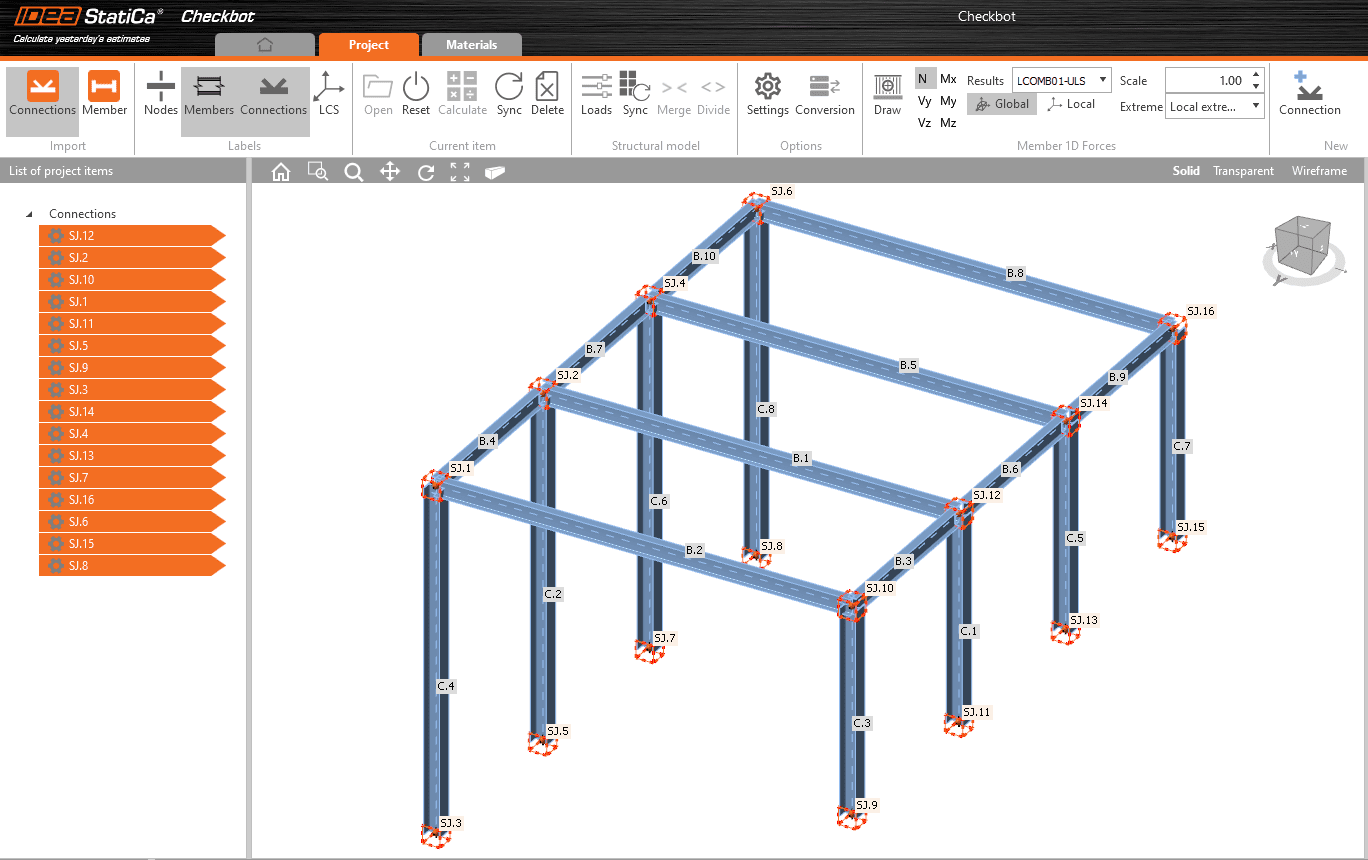
Huomaa: IDEA StatiCassa – oikeassa alakulmassa – seuraava ”yhteys” -symboli osoittaa, että ohjelma ylläpitää suoraa yhteyttä FEM-Designiin. Tämä on tärkeää tietojen myöhempää synkronointia varten. Jos linkki katkeaa (esimerkiksi ohjelma on suljettu), live-linkin elvyttäminen vaatii yksinkertaisen viennin toistamisen (katso Tietojen synkronointi).

Tiedostojen vaihto
Tällä menetelmällä FEM-Design tallentaa valittujen liitosten suunnitteluun tarvittavat tiedot SAF (.xlsx) -tiedostoon, jonka IDEA StatiCa Checkbot voi lukea ja käyttää helposti liitossuunnitteluprojektin rakentamiseen. Työnkulku on seuraava:
FEM-Designissa:
1. Suorita komento Vie to / IDEA StatiCa File.
2. Valitse IDEA StatiCalla suunniteltavat liitokset.
3. Tallenna tiedosto tietyllä nimellä ja sijainnilla.
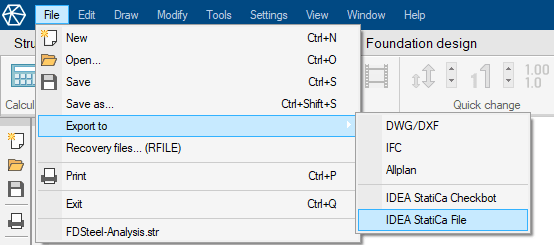
IDEA StatiCa Checkbotissa:
4. Luo uusi IDEA StatiCa -projekti osoitteessa New.
5. Avaa FEM-Designilla tallennettu tiedosto SAF-komennolla (Tuo-välilehti).
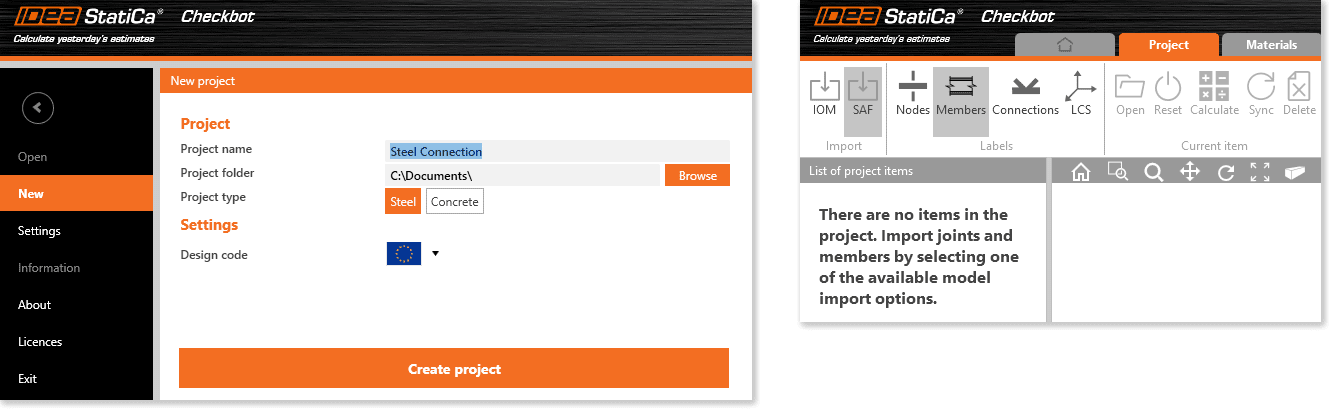
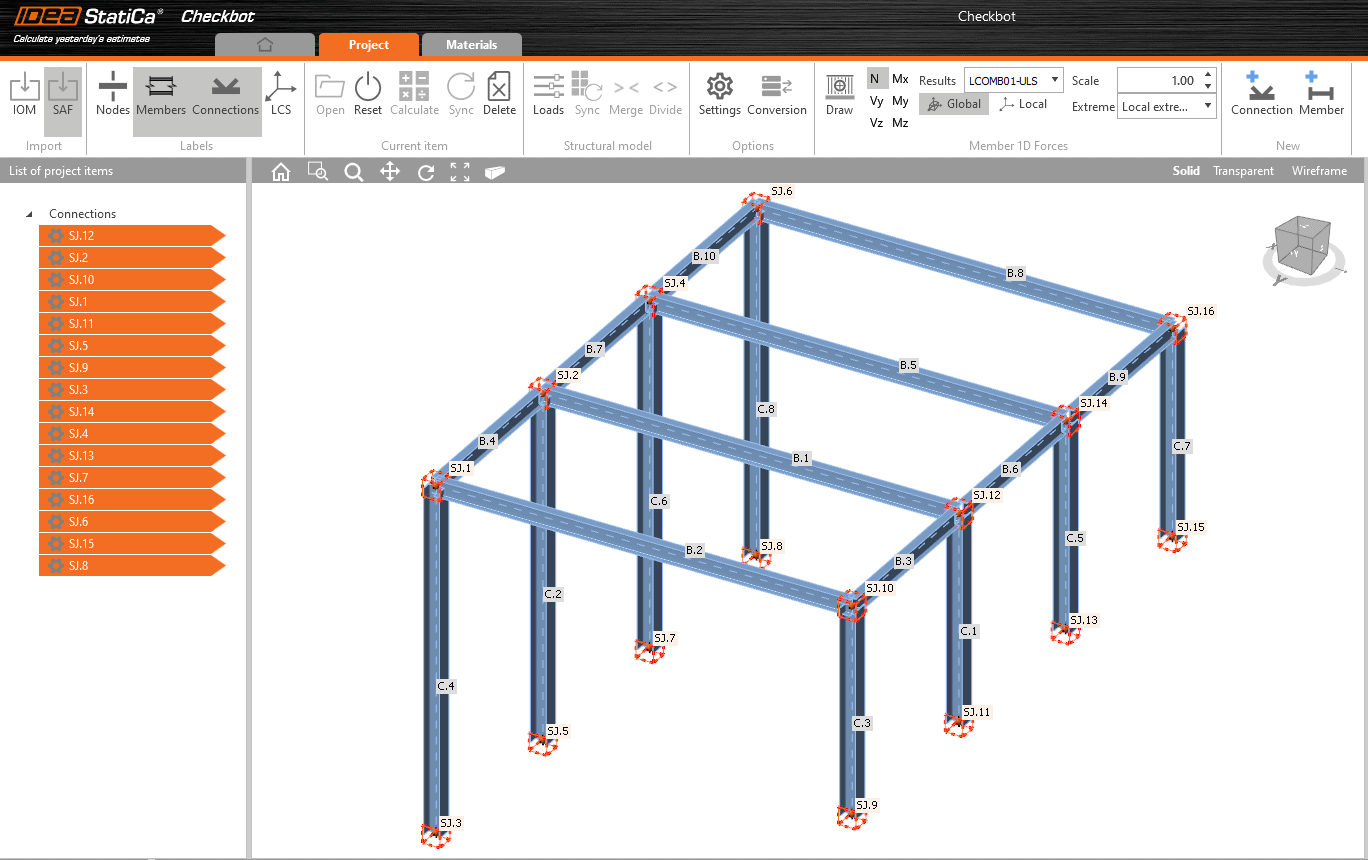
Yksityiskohtainen liitossuunnittelu (lyhyesti)
Siirron päätyttyä FEM-Designin valitut objektit näkyvät välittömästi Checkbot-käyttöliittymässä. Käytä tässä seuraavia työkaluja lisätietojen näyttämiseen:
- Rakenneosat ja liitokset (etiketit) FEM-Designissa määritettyjen objektien tunnisteiden näyttämiseen,
- 1D Rakenneosan Voimat FEM-Designin laskentatuloksia esittävien sisäisten voimakaavioiden näyttämiseen.
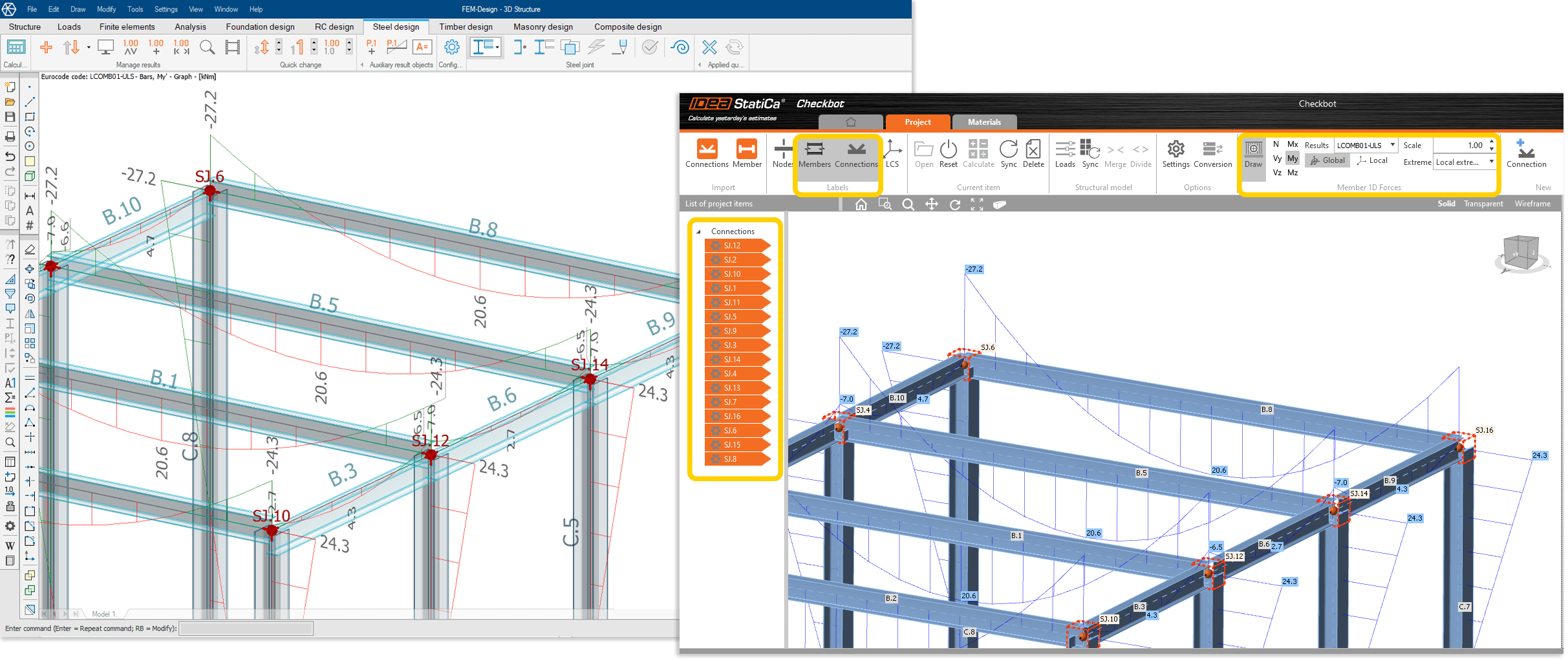
Suunnittele liitokset yksitellen IDEA StatiCa Connectionilla:
1. Käytä Open-komentoa lähettääksesi yhteyden Yhteysmoduuliin.

2. Määritä, miten kukin rakenneosa on kytketty toisiinsa ja millä mallityypillä.
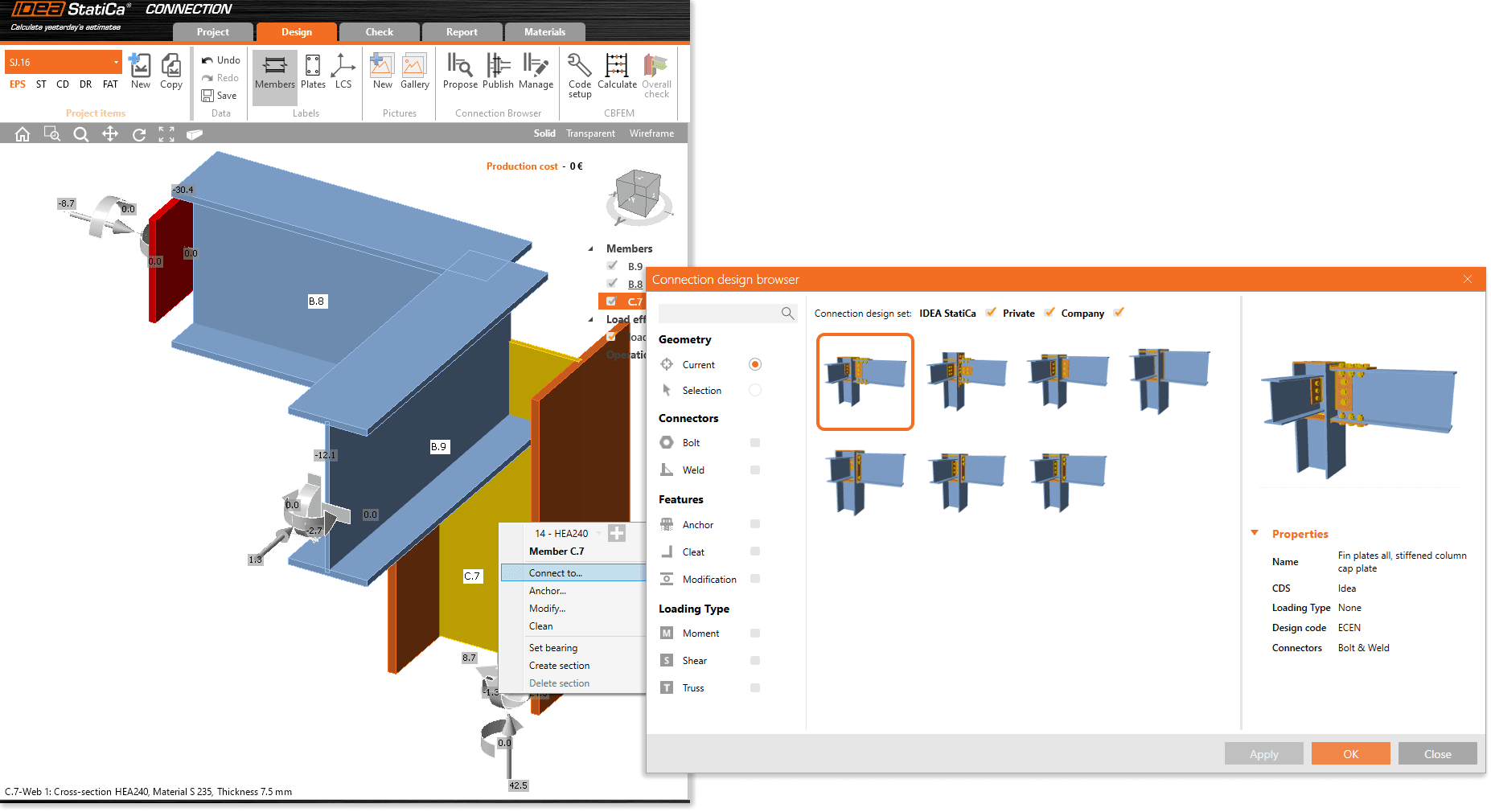
3. Aseta parametrit, koot, sijainnit ja kokoonpanokomponenttien, kuten levyjen, pulttien ja hitsien käyttäytyminen.

4. Analysoi, tarkista ja optimoi liitos, kunnes se täyttää vaatimukset. Lopuksi dokumentoi viimeistelty liitostyyppi yksityiskohtaisesti.
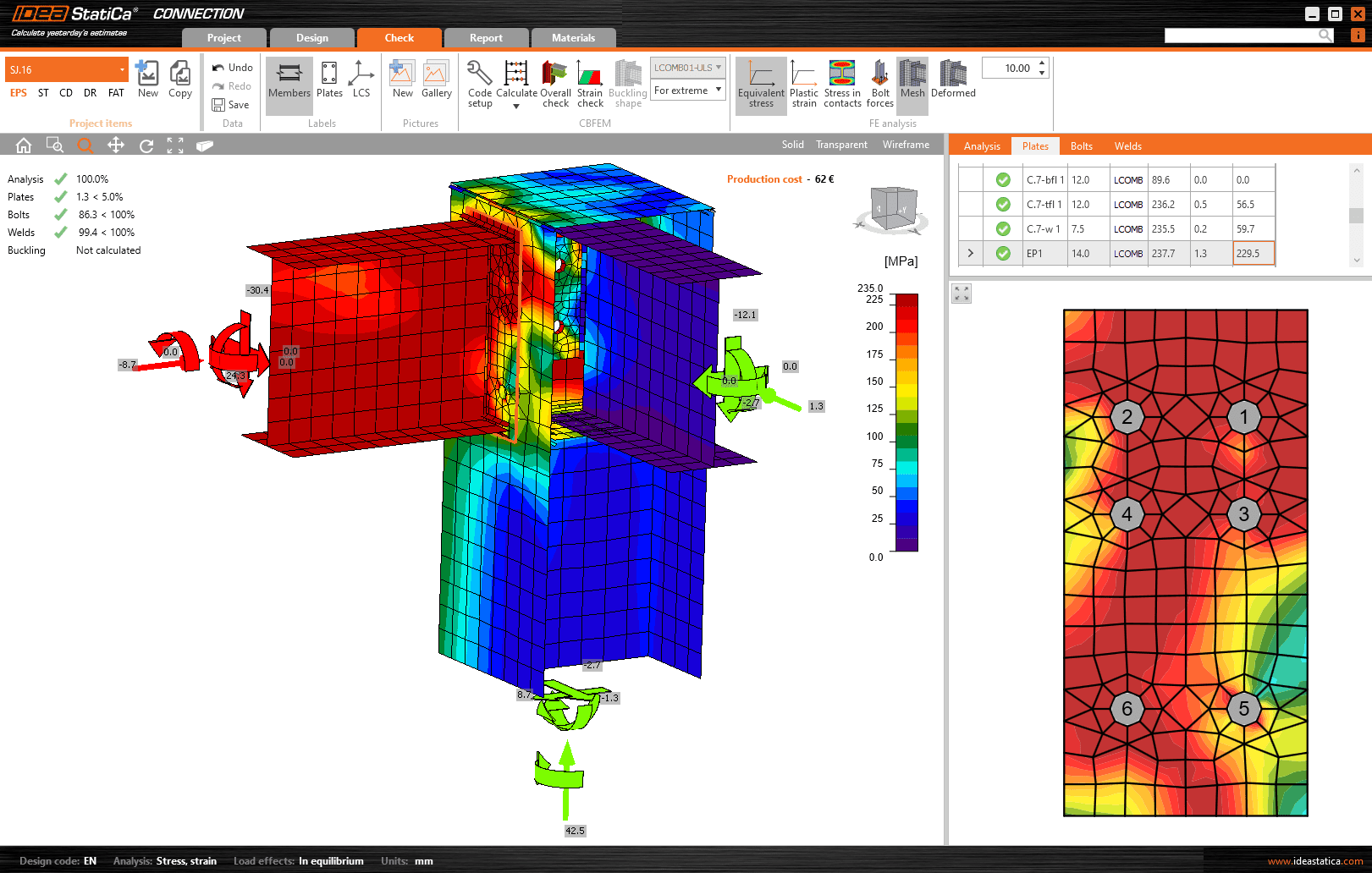
Tietojen synkronointi
Jos kyseessä on live FEM-Design – IDEA StatiCa -linkki, on kaksi tapaa synkronoida mallitietojen muutokset:
A. Jos haluamme lisätä uusia liitoksia FEM-Design-mallista IDEA StatiCan kanssa jo jaettuun projektiin, sinun on suoritettava seuraavat vaiheet:
- Vie IDEA StatiCa Checkbotiin: Valitse ja vie FEM-Designissa liitokset mukaan lukien myös uudet liitokset ja valitse olemassa olevan projektin nimi vientiasetuksista.
- Tuo Checkbotilla: Napsauta Connections-toimintoa, ja uudet kohteet ja tiedot ladataan.
B. Ei ole tarvetta toistaa vientiä, jos aiemmin jaettujen testattavien liitosten luettelo ei muutu, vain niiden sijainti tai yhdystankojen materiaali/poikkileikkaus/ominaisuudet tai kuormitukset muuttuvat. Uudet tiedot synkronoidaan automaattisesti napsauttamalla Sync-painiketta (rakennemalli) Checkbotissa (katso seuraava kuva).
Huomautuksia
- Molemmissa tapauksissa päivitys toimii vain, jos FEM-Design-tulokset ovat voimassa, joten analyysin tulisi suorittaa mallin muuttumisen jälkeen.
- Jos yhteys FEM-Designin ja Checkbotin välillä katkeaa tai jos haluamme avata nykyiseen FEM-Design-projektiin liittyvän IDEA StatiCa -projektin uudelleen, käytä IDEA StatiCa – Relink -toimintoa (Tiedosto > Vie kohteeseen). FEM-Designin versiota 23 vanhempien yhteyksien tapauksessa yhteyden uudelleenkäynnistämiseen on käytettävä menetelmää A. Tässä tapauksessa riittää, että valitaan vain yksi liitos jälleenviennin aikana.
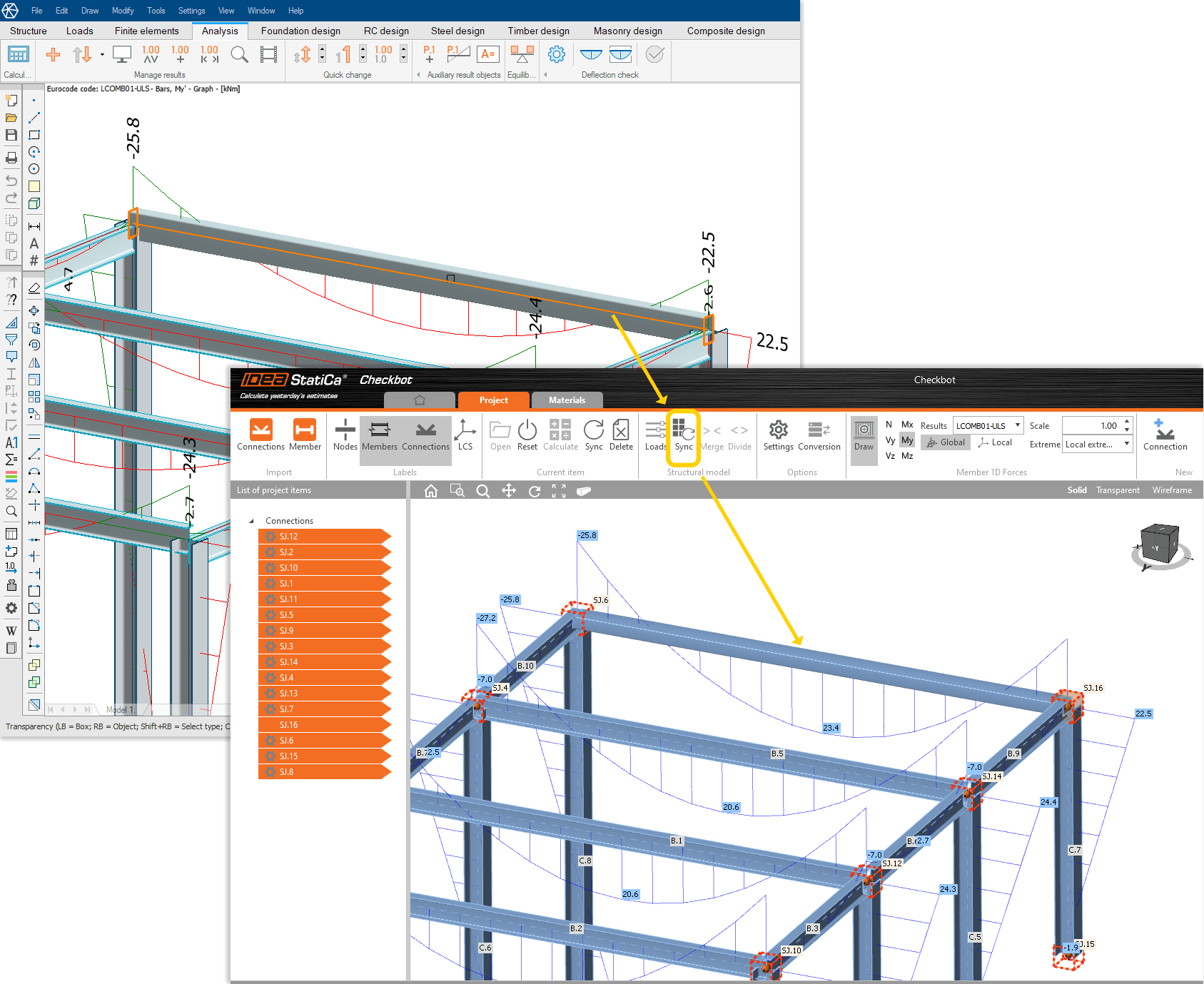
Miksi odottaa? Hae alta ladataksesi FEM-Designin kokeilulisenssi ja aloita matkasi jo tänään!
FEM-Design Wiki
Täydelliset tiedot IDEA StatiCA -yhteydestä löytyvät FEM-Design Wikistä napsauttamalla tätä.
Laskelmat voidaan tehdä noudattaen alla olevia kansallisia liitteitä:
 Eurokoodi
Eurokoodi Belgian kansallinen liite
Belgian kansallinen liite Britannian kansallinen liite
Britannian kansallinen liite Tanskan kansallinen liite
Tanskan kansallinen liite Hollannin kansallinen liite
Hollannin kansallinen liite Viron kansallinen liite
Viron kansallinen liite Suomen kansallinen liite
Suomen kansallinen liite Saksan kansallinen liite
Saksan kansallinen liite
 Unkarin kansallinen liite
Unkarin kansallinen liite Latvian kansallinen liite
Latvian kansallinen liite Norjan kansallinen liite
Norjan kansallinen liite Puolan kansallinen liite
Puolan kansallinen liite Romanian kansallinen liite
Romanian kansallinen liite Espanjan kansallinen liite
Espanjan kansallinen liite Ruotsin kansallinen liite
Ruotsin kansallinen liite Turkin kansallinen liite
Turkin kansallinen liite
Tuetut kielet:
 Suomi
Suomi Englanti
Englanti Ranska
Ranska Hollanti
Hollanti Unkari
Unkari Puola
Puola
FEM-Design Blogi
FEM-Design 23 – Parempi tehokkuus: Säästä aikaa ja materiaaleja
FEM-Design 23 on julkaistu ja se esittelemme upouuden 3D Bridge -moduulin, uuden plastisen laskennan analyysimenetelmän, uudistetun dokumentaatiomoduulin ja useita merkittäviä parannuksia päivittäisen FEM-Design-kokemuksen parantamiseksi. [...]
Jätkän Kruunu kohteen betonirungon mitoitus tehtiin FEM-Design ohjelmalla
Miten korkeaprofiilisen, parhaalla rannikkosijainnilla olevan asuinrakennuksen suunnittelu eteni perhevetoisella pitkän linjan insinööritoimistolla? 14-kerroksinen tornitalo, Jätkän Kruunu, on poikkeuksellinen arkkitehtoninen hanke vanhalla satama-alueella Jätkäsaaressa. Kohde koostuu [...]
2D Plate – Opi laattojen mitoitus kokeilemalla itse
Haluatko oppia laattojen mitoitusta ja kokeilla samalla FEM-Design Plate 2D ohjelmaa? Oli sitten kohteesi uudisrakennus, maanvarainen laatta tai korjauskohde. Nyt sinulla on mahdollisuus siihen. [...]